ha több hangkimeneti eszköz van csatlakoztatva a Windows 11 PC-hez, például fejhallgató, headset és hangszóró, és valamilyen oknál fogva, ha le akarja állítani a kimeneti hangot, letilthatja őket a Beállítások alkalmazás segítségével. Ez azt jelenti, hogy nincs szükség eltávolításra, ha nem használja, és telepítse újra, amikor használni szeretné őket.
A Windows 11 beállításai egy hatékony alkalmazás, amely lehetővé teszi az összes kimeneti eszköz letiltását vagy letiltását anélkül, hogy ténylegesen eltávolítaná őket.
témák
hogyan lehet letiltani a hangeszközöket A Windows 11 rendszeren?
Első Módszer:
1.Lépés. Nyissa meg a Beállítások alkalmazást a billentyűzet Windows + I gombjainak megnyomásával.

2. lépés. Amikor megnyílik a Windows beállításai, Válassza ki a rendszer kategóriát a bal oldali sávból.
3.lépés. A rendszer jobb oldalsávján kattintson a Hang fülre.

4. lépés. A kimenet részben megjelenik a számítógéphez csatlakoztatott összes audioeszköz listája.

5. lépés. Most kattintson a oldalra caret (nyíl) a letiltani kívánt hangkimeneti eszköz mellett.

6. lépés. A hangeszköz tulajdonságai lapon az Általános szakasz alatt kattintson a nem Engedélyezés gombra a hang opció mellett.

a hangeszköz most le van tiltva. Ha újra megnyitja a Beállítások alkalmazást, észreveszi, hogy a letiltott eszköz már nem szerepel a rendszer > Hangoldal “kimenet” szakaszában. Az újbóli hozzáféréshez újra be kell kapcsolnia az audioeszközt.
Második Módszer:
1.Lépés. Kattintson a jobb gombbal a hangszóró ikonra a tálcán, majd válassza a Hangbeállítások lehetőséget.

2. lépés. A kimenet részben megjelenik a számítógéphez csatlakoztatott összes audioeszköz listája.

3. lépés. Most kattintson a oldalra caret (nyíl) a letiltani kívánt hangkimeneti eszköz mellett.

4. lépés. A hangeszköz tulajdonságai lapon az Általános szakasz alatt kattintson a nem Engedélyezés gombra a hang opció mellett.

a hangeszköz most le van tiltva. Ha újra megnyitja a Beállítások alkalmazást, észreveszi, hogy a letiltott eszköz már nem szerepel a rendszer > Hangoldal “kimenet” szakaszában. Az újbóli hozzáféréshez újra be kell kapcsolnia az audioeszközt.
hogyan lehet újra engedélyezni a hangeszközt A Windows 11 rendszerben?
ha újra szeretné engedélyezni a korábban letiltott hangeszközt, akkor a következő lépéseket kell végrehajtania a Beállítások alkalmazás alatt:-
első módszer:
1.lépés. Nyissa meg a Beállítások alkalmazást a billentyűzet Windows + I gombjainak megnyomásával.

2. lépés. Amikor megnyílik a Windows beállításai, Válassza ki a rendszer kategóriát a bal oldali sávból.
3.lépés. A rendszer jobb oldalsávján kattintson a Hang fülre.

4. lépés. Most görgessen le a jobb oldalon, és keresse meg a speciális részt. A Speciális szakaszban kattintson az összes hangeszköz lehetőségre.
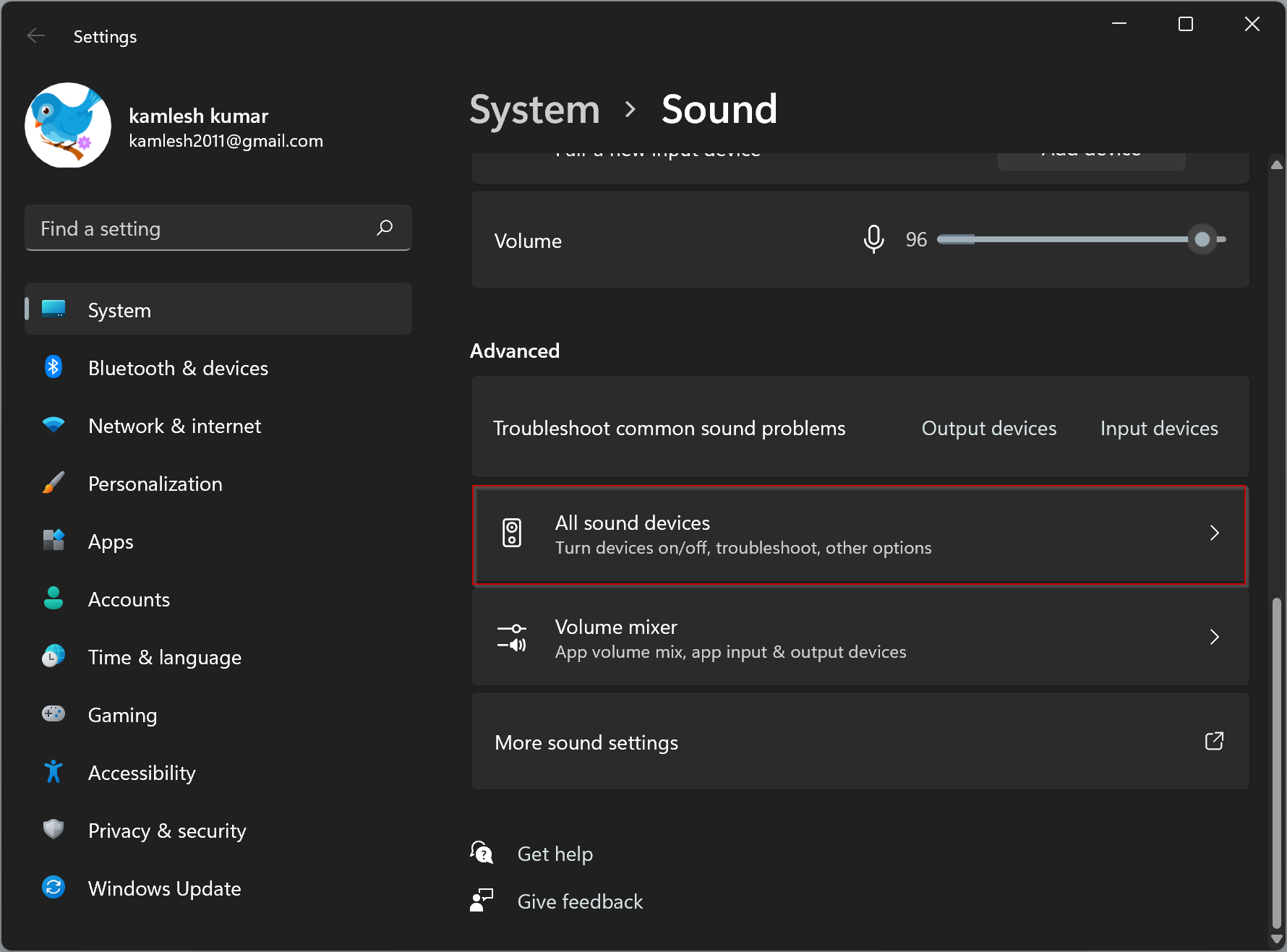
5. lépés. Kattintson duplán a Hangeszközre az újra engedélyezni kívánt kimeneti eszközök szakasz alatt.
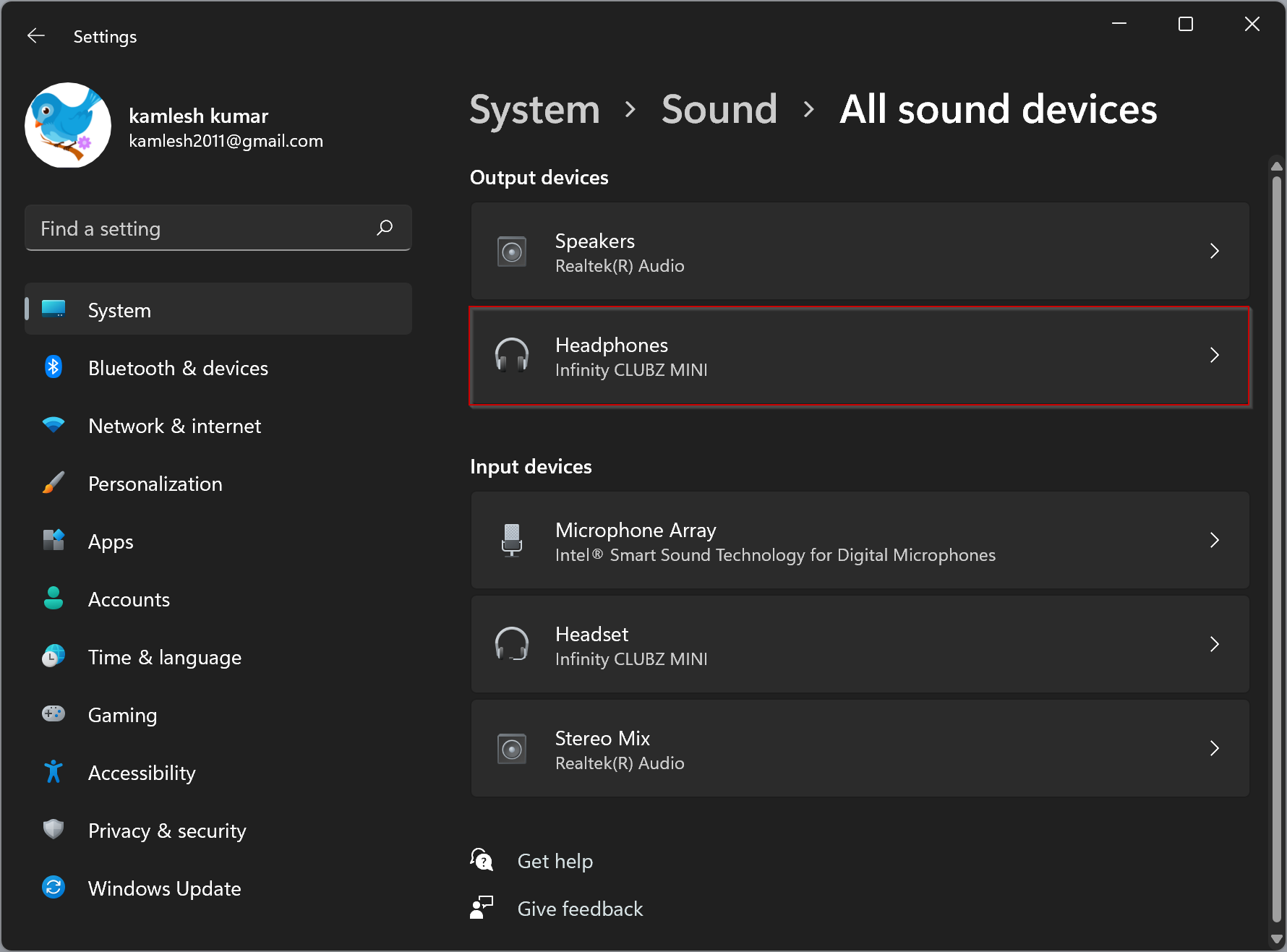
6. lépés. Az eszköz tulajdonságai oldalon kattintson az Engedélyezés gombra az Általános szakasz alatt.
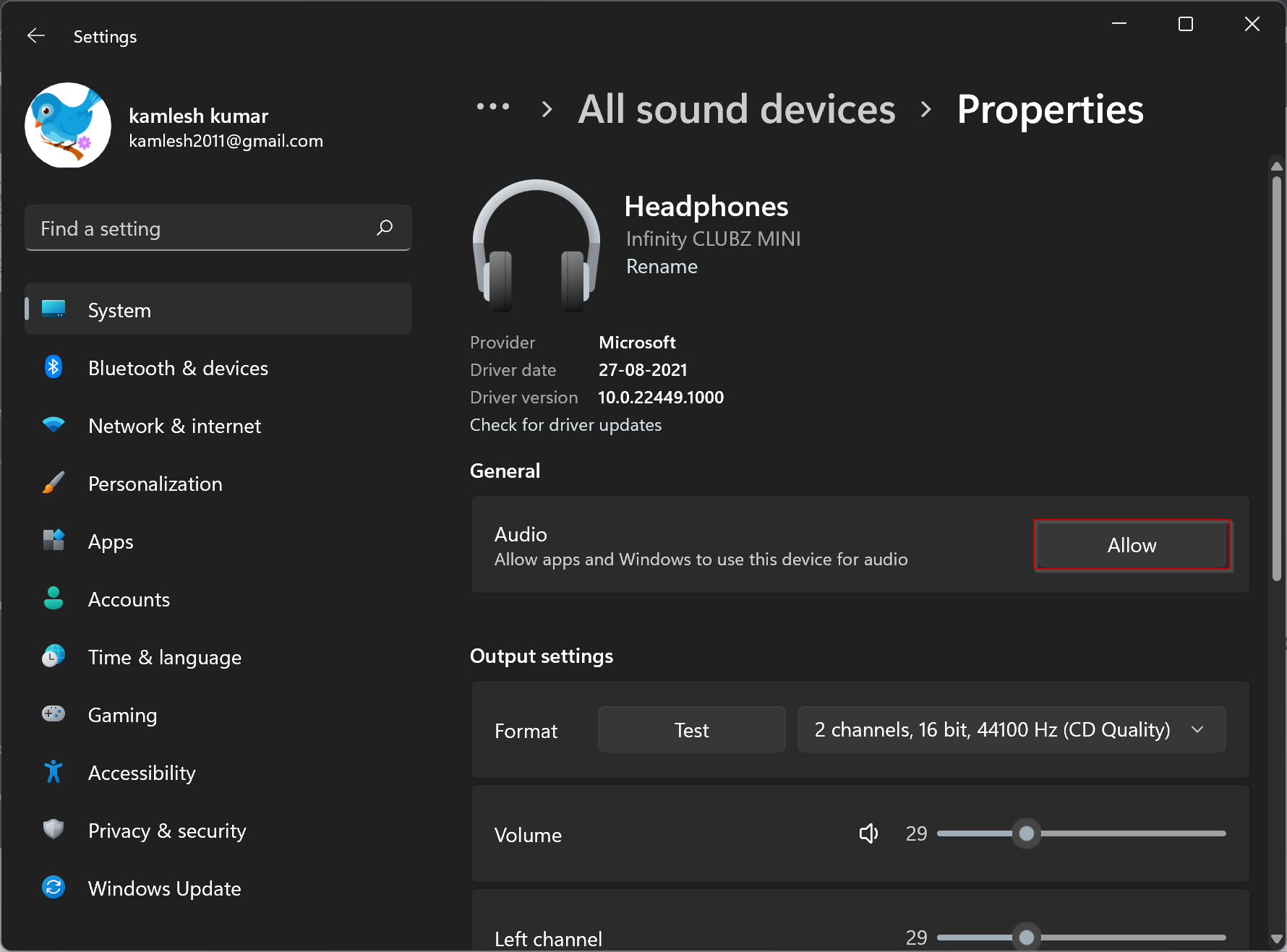
ez az. A hangeszköz újra engedélyezve van. A kimeneti eszközök listáját a System > Hangoldalon tekintheti meg.
Második Módszer:
1.Lépés. Kattintson a jobb gombbal a hangszóró ikonra a tálcán, majd válassza a Hangbeállítások lehetőséget.

2. lépés. Most görgessen le a jobb oldalon, és keresse meg a speciális részt. A Speciális szakaszban kattintson az összes hangeszköz lehetőségre.
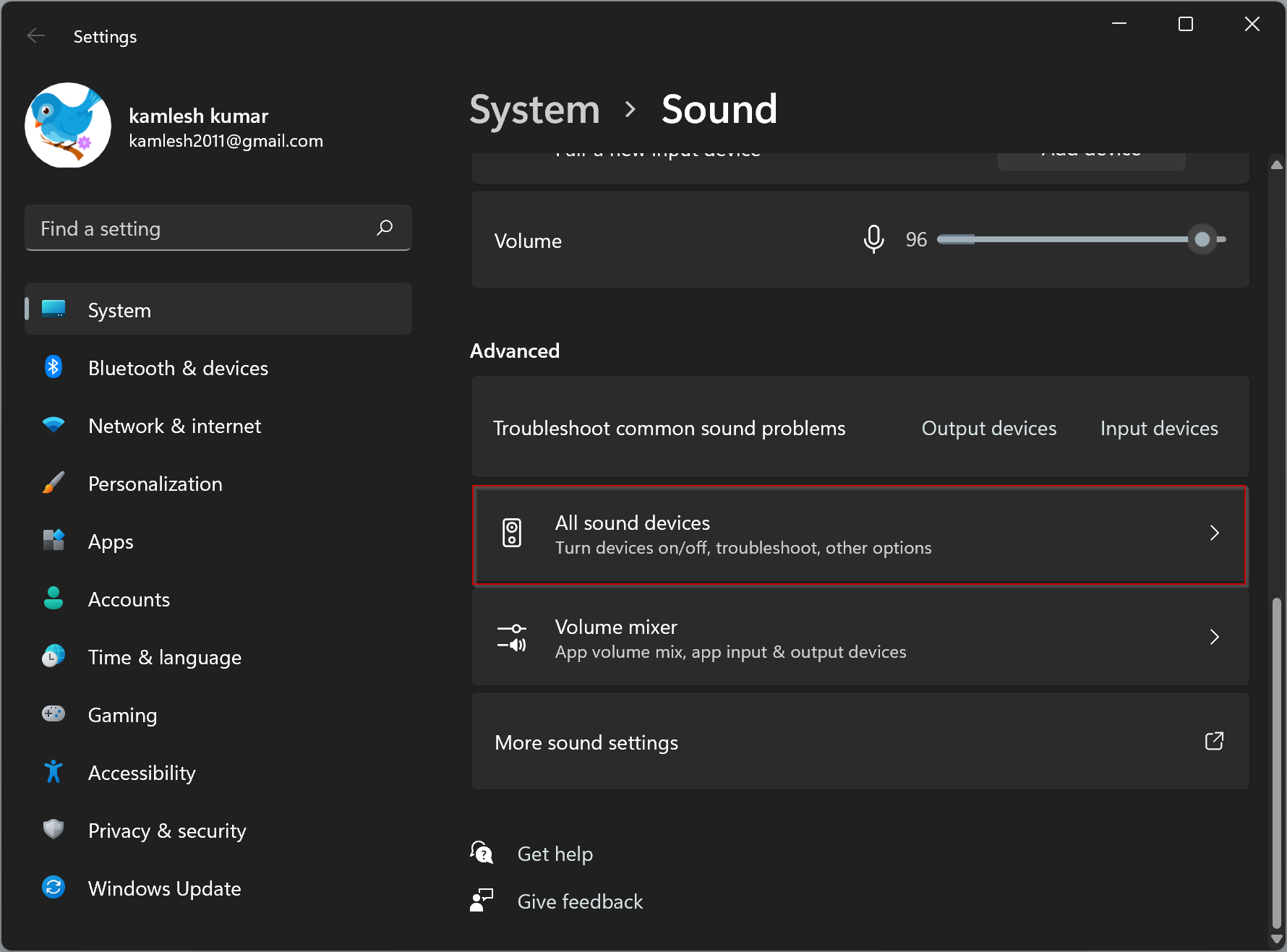
3. lépés. Kattintson duplán a Hangeszközre az újra engedélyezni kívánt kimeneti eszközök szakasz alatt.
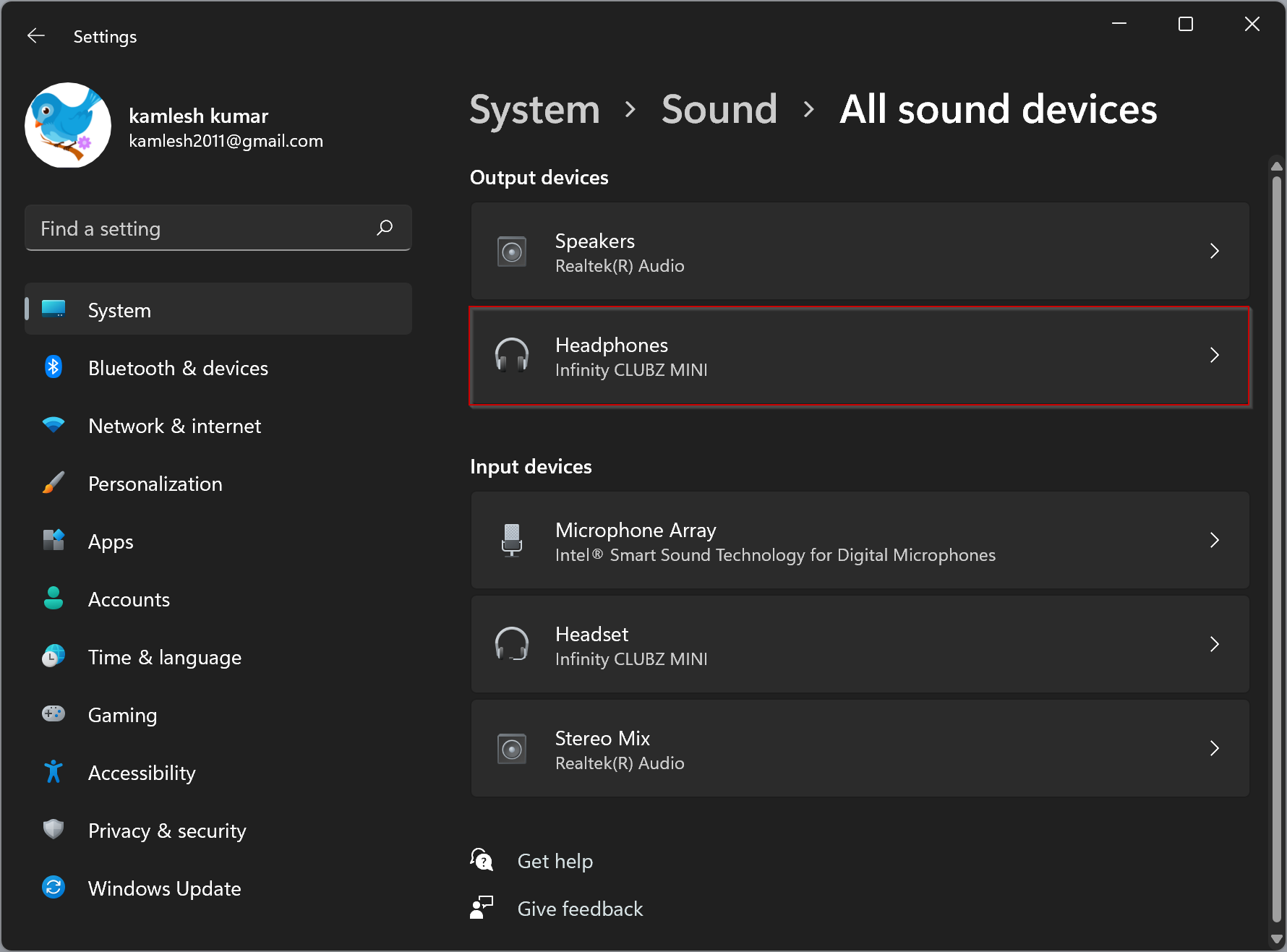
4. lépés. Az eszköz tulajdonságai oldalon kattintson az Engedélyezés gombra az Általános szakasz alatt.
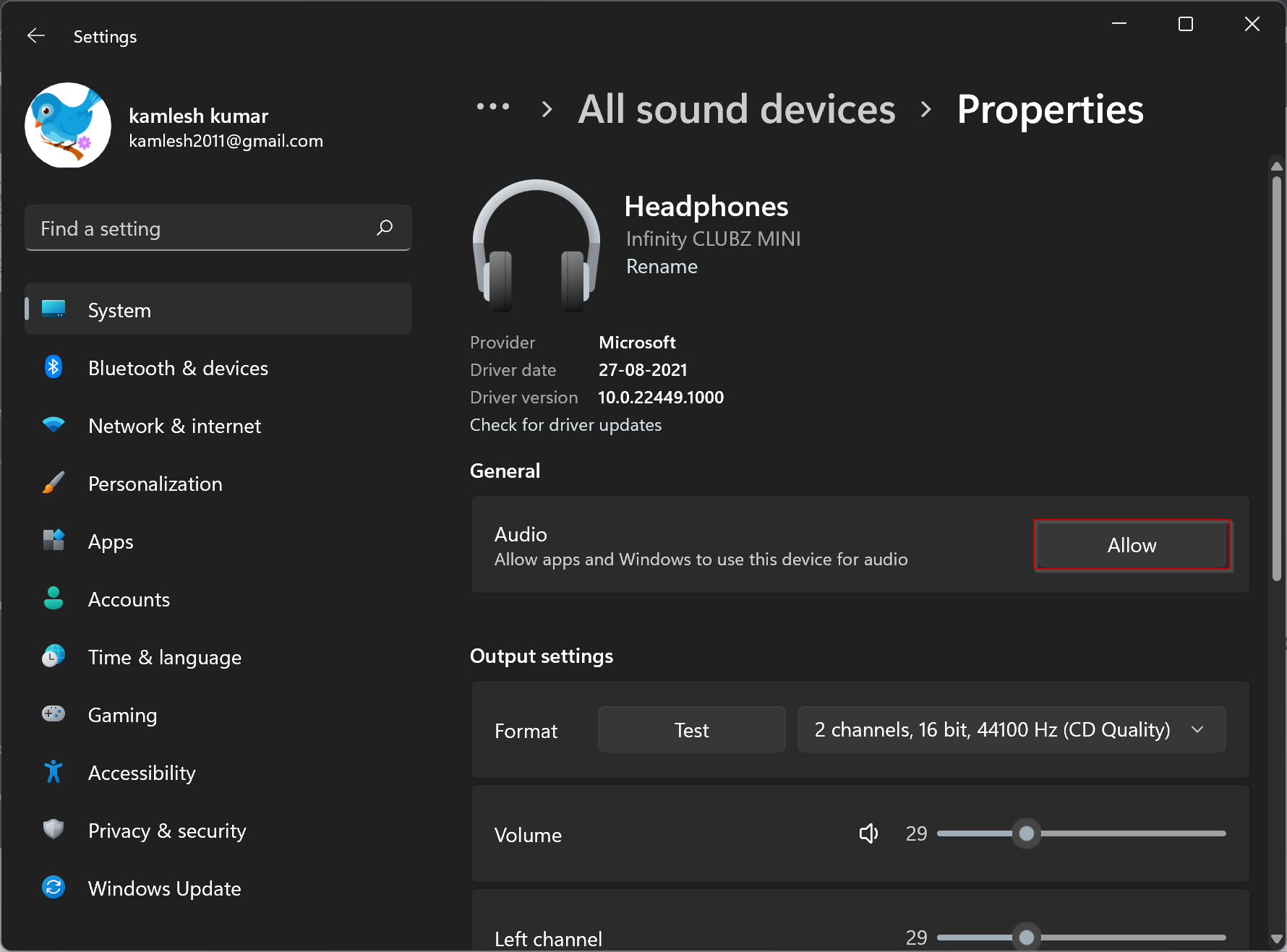
ez az. A hangeszköz újra engedélyezve van. A kimeneti eszközök listáját a System > Hangoldalon tekintheti meg.
Olvassa El Még:
hogyan lehet letiltani az indítási hangot a Windows 11 rendszeren?
